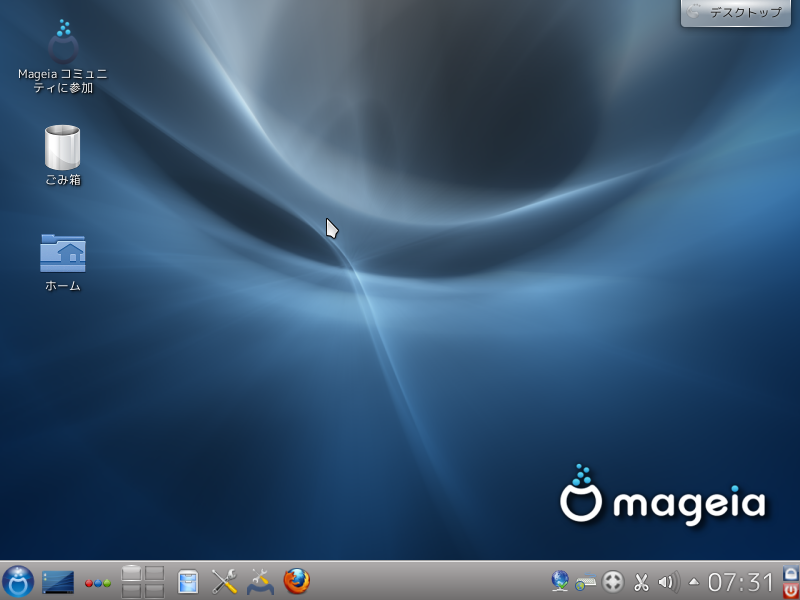LinutMint13を入れた静かな常時稼働PCを目指すべく導入したBIOSTAR NM70I-847の近況報告です。
結局、Linux(というか、非Windows)を入れるとこんな感じでした。
- LinuxMint13 – 不安定
- LinuxMint14 – 不安定
- Ubuntu12.10 – 不安定
- CentOS6.3 – 安定
- FreeBSD9.0 – 安定(ただしXは入れてない)
- SystemRescueCD – 安定
と、何か傾向があることは伺えます。
なんとなく新しいカーネルが入っているとダメっぽい感じだったのですが、SystemRescueCDのカーネルと、Mint13のカーネルは似たようなバージョンだったので単純にそういうわけでもなさそうです。また、最新のカーネルを kernel.org から取ってきてコンパイルしていれてやってもやっぱりダメなものはダメでした。
・・・・で、諦めて Windows8 Pro を入れちゃいました。最近買った ThinkPad Edge 130はWindows7モデルだったのでWindows8 Proへのアップグレード版が1200円で入手できるのですが、優待プログラムのFAQを見ていたところ、
ということで、別のPCにインストールすることも可能であることがわかりました。
なので、LinuxMint13に入れ替えて使わなくなったWindowsXPをインストールした後、この優待プログラムを使ってWindows8にアップグレードしてしまいました。
SandyBridgeとはいえ動作周波数は1.1GHzとかなり低くて性能もあまり期待できないはずなのですが、Windows8は意外に軽く動作しています。これはこれでありかもしれません。
しかも、Windows8自体のバグっぽい現象(アカウントの設定をすると何か変)には見舞われていますが、動作自体は極めて安定しています。
結局、NM70I-847はメーカーページにあるようにLinux系のOSは動作保証外・・・ということなのでしょう。